Modelos do 199 ao 289
Saltar índice da informaciónModelo 282
A presentación a través de Internet require identificación electrónica do declarante con certificado/DNI electrónico ou Cl@ve se se trata de persoa física. Se o declarante non dispón da mesma, cómpre que o que realiza a presentación sexa colaborador social ou estea apoderado para presentar declaracións en nome de terceiros.
Prazo de presentación para:
-
Contribuíntes do IRPF e do IRNR sen establecemento permanente: prazo de presentación da declaración do IRPF de 2025.
-
Contribuíntes do Imposto sobre Sociedades e do IRNR con ou sen establecemento permanente: prazo de presentación da declaración do Imposto sobre Sociedades de 2025.
Naqueles supostos en que por razóns de carácter técnico non fóra posible efectuar a presentación a través de Internet no prazo regulamentario de declaración, a devandita presentación poderá efectuarse durante os catro días naturais seguintes ao de finalización do devandito prazo.
Tras identificarche, accederás ao formulario. Cobre os recadros marcados con asterisco, xa que son obrigatorias, e marca o recadro que corresponda segundo o concepto polo que é contribuínte.
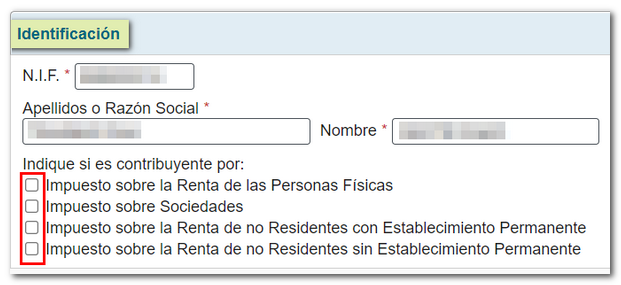
No caso de tratarse dunha declaración complementaria que incorpore rexistros non declarados previamente marca o recadro "Declaración complementaria" e consigna o número de xustificante da declaración anterior. Tamén é posible seleccionar unha declaración substitutiva onde tamén terás que indicar o número de xustificante da declaración antelrior.
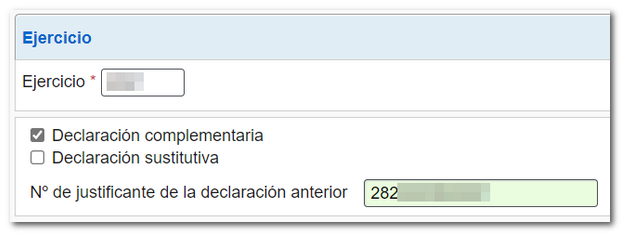
Na parte superior de páxina encontrarás a botonera con varias opcións. Unha vez cumprimentada a declaración, para comprobar se existen erros pulsa o botón "Validar". Se a declaración contén erros habilitarase un apartado coa descrición do erro e o botón "Ir ao Erro "que che sitúa no recadro para modificar ou cubrir. Se a declaración non contén erros obterás a mensaxe "Non existen erros".


Mediante o botón "Exportar" poderás xerar un ficheiro co formato do deseño lóxico publicado, sempre que non conteña erros gárdase por defecto na carpeta que teña como predeterminada o navegador. Non obstante podes seleccionar o directorio onde gardar o ficheiro. Este ficheiro ten o nome composto polo NIF, exercicio, período e a extensión.282. Doutra banda, pulsando o botón "Importar" poderás recuperar a declaración gardada anteriormente ou importar unha declaración xerada con outro programa e cos datos axustados ao deseño de rexistro correspondente ao modelo.

Despois de validar e gardar, poderás presentara pulsando o botón "Presentar declaración". Na nova xanela, marca o recadro "Conforme" para confirmar a presentación da declaración. No cadro de texto mostrarase codificado o contido da declaración. Por último, pulsa "Asinar e Enviar" para continuar coa presentación.

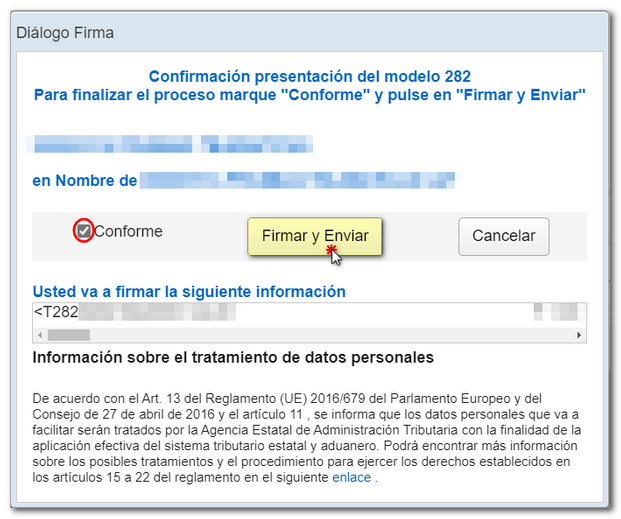
O resultado dunha presentación correcta será unha páxina de resposta cun PDF incrustado que contén unha primeira folla coa información da presentación (número de entrada de rexistro, Código Seguro de Verificación, número de xustificante, día e hora de presentación e datos do presentador) e, nas páxinas posteriores, a copia completa da declaración.